Pubg seizoen 5: wat is er nieuw in het nieuwe seizoen? Datamining onthult details
Pubg seizoen 5 datamined - wat zit er in het nieuwe seizoen? De beroemde game PlayerUnknown’s Battlegrounds, beter bekend als Pubg, blijft zijn fans …
Artikel lezen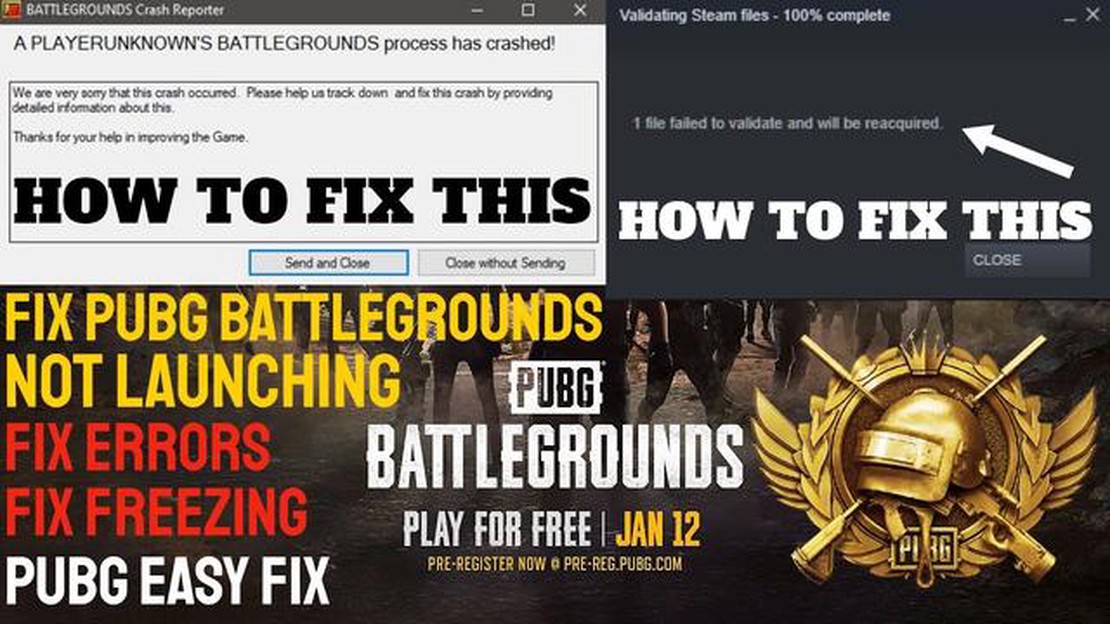
Pubg Battlegrounds is een populair online multiplayerspel dat toonaangevend is onder de first-person shooters. Sommige gebruikers hebben echter problemen met het starten van het spel op hun pc. In dit artikel worden verschillende problemen en hun mogelijke oplossingen besproken.
Een van de meest voorkomende redenen waarom Pubg Battlegrounds niet opstart, is een mismatch tussen de systeemvereisten van het spel en de eigenschappen van je computer. Als je pc onvoldoende RAM-geheugen of een verouderde grafische kaart heeft, kan dit een obstakel zijn om het spel succesvol te starten. Open de systeemvereisten van het spel en controleer of je pc hieraan voldoet.
Een ander mogelijk probleem is de aanwezigheid van softwarebugs. Controleer of er updates zijn voor het spel en je besturingssysteem. Installeer alle updates die bugs kunnen oplossen en de compatibiliteit van het spel met je pc kunnen verbeteren.
Als het probleem met het opstarten van Pubg Battlegrounds zich nog steeds voordoet, probeer dan de integriteit van je spelbestanden te controleren. Om dit te doen, open je de spelclient in Steam, zoek je Pubg Battlegrounds in je spelbibliotheek, klik je met de rechtermuisknop en selecteer je “Eigenschappen”. Ga in het geopende venster naar het tabblad “Local Files” en selecteer “Check the integrity of game files”.
Pubg Battlegrounds is een van de populairste online multiplayergames van dit moment. Het gaat echter niet altijd van een leien dakje en je kunt problemen ondervinden bij het opstarten van het spel op je pc. In dit artikel bekijken we een paar manieren om dit probleem op te lossen.
De eerste stap om het probleem met het opstarten van Pubg Battlegrounds op de pc op te lossen, is controleren of je computer voldoet aan de systeemvereisten van het spel. Controleer of je genoeg RAM-geheugen en vrije ruimte op je harde schijf hebt en of je besturingssysteem compatibel is. Als je computer niet aan de systeemvereisten voldoet, moet je hem misschien upgraden of bepaalde onderdelen verbeteren.
Een van de meest voorkomende oorzaken van problemen met het opstarten van games zijn verouderde of incompatibele videokaartdrivers. Het bijwerken van de stuurprogramma’s van je videokaart kan dit probleem oplossen. Om dit te doen, moet je naar de officiële website van de fabrikant van je videokaart gaan en de nieuwste stuurprogrammaversie downloaden. Installeer het op je computer en start je systeem opnieuw op.
Als het spel niet start op je computer, probeer het dan uit te voeren als beheerder. Klik hiervoor met de rechtermuisknop op de snelkoppeling van het spel en selecteer “Als administrator uitvoeren”. Dit kan helpen als het spel wordt geblokkeerd door een antivirusprogramma of een ander beveiligingsprogramma.
Als alle voorgaande stappen mislukt zijn, probeer dan het spel opnieuw te installeren. Verwijder de huidige versie van Pubg Battlegrounds van je computer en download het spel opnieuw van de officiële website of via het digitale platform waar je het spel hebt gekocht. Controleer na de installatie of het spel opstart op je computer.
Als geen van de bovenstaande methoden heeft geholpen om het probleem met het uitvoeren van Pubg Battlegrounds op je pc op te lossen, neem dan contact op met het ondersteuningsteam van de spelontwikkelaar. Zij kunnen aangepaste oplossingen bieden of aanvullende informatie geven om het probleem op te lossen.
Hopelijk helpen deze tips om het opstartprobleem van Pubg Battlegrounds op je pc op te lossen en kun je zonder technische problemen van het spel genieten.
Pubg Battlegrounds is een populair online spel, maar sommige gebruikers kunnen problemen ondervinden bij het spelen op de PC. In dit artikel geven we een aantal tips om dit probleem op te lossen.
Lees ook: Digitale privacy - 3 manieren om je online beveiliging te verbeteren
We hopen dat deze tips je helpen om het probleem met Pubg Battlegrounds op je pc op te lossen. Veel plezier met het spel!
Als je wordt geconfronteerd met het probleem van het opstarten van Pubg Battlegrounds op je pc, zijn er enkele noodzakelijke stappen die je kunt nemen om de situatie op te lossen. Controleer voordat je begint of je computer voldoet aan de minimale systeemvereisten voor het spel.
Lees ook: Problemen oplossen en oplossen Final Fantasy 7 Remake Intergrade Niet Opstarten Probleem
Als geen van deze stappen je heeft geholpen het probleem op te lossen, is het aan te raden contact op te nemen met de technische ondersteuning voor verdere hulp.
Er zijn verschillende mogelijke redenen waarom Pubg Battlegrounds niet op uw computer start. Het kan te wijten zijn aan incompatibiliteit van geïnstalleerde onderdelen, het ontbreken van updates van het besturingssysteem, problemen met het stuurprogramma van de videokaart of onvoldoende RAM-geheugen.
Er zijn verschillende manieren om het probleem met Pubg Battlegrounds op je pc op te lossen. Je kunt proberen je besturingssysteem bij te werken, eventuele stuurprogramma’s voor je videokaart te installeren, te controleren of er game-updates zijn en ervoor te zorgen dat je pc voldoet aan de minimale systeemvereisten om Pubg Battlegrounds te kunnen draaien.
Ja, problemen met het stuurprogramma van de videokaart kunnen een van de redenen zijn waarom Pubg Battlegrounds niet goed werkt of niet op je pc kan worden uitgevoerd. Het is aan te raden om te controleren of je de nieuwste stuurprogramma-updates voor je grafische kaart hebt en deze te installeren om compatibiliteit met het spel te garanderen.
Pubg seizoen 5 datamined - wat zit er in het nieuwe seizoen? De beroemde game PlayerUnknown’s Battlegrounds, beter bekend als Pubg, blijft zijn fans …
Artikel lezenBeste waterbestendige en waterdichte Android-smartphones die voor geld te koop zijn Of je nu graag op avontuur gaat in de buitenlucht of gewoon …
Artikel lezen5 Beste Weer-apps voor Galaxy S10 in 2023 Als het erom gaat voorbereid te blijven op wat voor weer het ook wordt, is een betrouwbare weerapp op je …
Artikel lezenGoPro 11 die geen verbinding maakt met WiFi repareren Als je problemen hebt met het verbinden van je GoPro 11 camera met WiFi, maak je dan geen zorgen …
Artikel lezenHoe verwijder je de cache van Microsoft Edge op Windows 11 Het wissen van de cache van je webbrowser kan de prestaties verbeteren en problemen met het …
Artikel lezen10 beste en gemakkelijke alternatieven voor firertc in 2023. Als je in de telecomsector werkt of een bedrijf runt dat communiceert via het internet, …
Artikel lezen